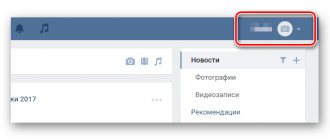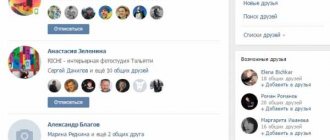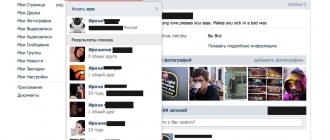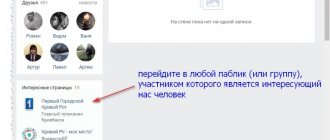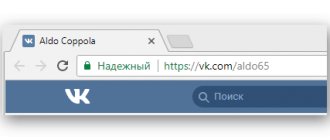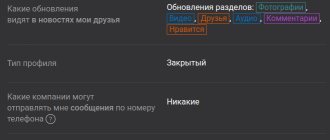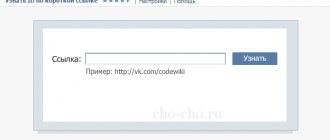Если вас интересует, как узнать, кого добавил друг в Контакте в друзья, значит этот человек вам не безразличен. Эта информация вовсе не является закрытой — ее легко узнать при помощи официальных инструментов в Контакте. Однако, существуют нюансы, которые часто становятся причиной отсутствия результата — именно о них мы и собираемся поговорить в статье.
О каких нюансах идет речь?
- Официальный метод отслеживания работает только в том случае, если человек не запретил оповещать остальные контакты о новых френдах через настройки приватности. В противном случае можно попробовать различные приложения для слежки.
- Мы расскажем, как узнать, кого добавил в друзья пользователь ВК, если нет в друзьях — то есть, как следить за френд-листом чужого пользователя.
- В мобильном приложении В Контакте нет возможности узнать о новых заявках официально, но мы все равно покажем, как посмотреть кого добавил друг в контакте в друзья с телефона.
Для чего это нужно
В реальной жизни не так-то просто выяснить, с кем общается знакомый или любимый человек. Ведь проследить за ним почти невозможно. А вот социальная сеть ВКонтакте поможет узнать кого он добавляет в друзья. Эта информация может пригодиться для анализа действий человека и составления характеристики его личности.
Возможны две причины подобного интереса к знакомым:
- Личностная. Чаще всего она касается любовных отношений. Парни и девушки часто интересуются новыми знакомыми возлюбленной или возлюбленного, или претендента на их роль. Это позволяет отследить предпочтения человека и составить о нем более полное мнение.
- Финансовая. Владельцы интернет-магазинов могут проанализировать круг общения и интересов своих покупателей. В соответствии с полученной информацией, они корректируют информационную политику страницы и добавляют новых пользователей в сообщество.
На заметку!
ВКонтакте обладает неплохим уровнем конфиденциальности. Поэтому интерес пользователя к знакомым и все его перемещения по страницам новых друзей вероятнее всего останутся скрытыми.
Узнаем, кого добавил друг ВК
Легче всего определить это для человека, который уже находится в списке друзей. Но некоторые ограничения все-равно есть. Например, официальные инструменты доступны только в том случае, если человек не ограничил подобную функцию в своих настройках приватности.
Просмотр всех обновлений
Алгоритм действий, позволяющий проверить, кого пользователь в контакте добавил в друзья:
- зайти на свою страницу;
- в новостях найти вкладку «Обновления»;
- в правом верхнем углу установить галочку на пункт «Новые друзья».
Осталось найти в списке искомого человека и просмотреть принятые им заявки. Для облегчения поиска необходимо прокрутить страницу вниз и нажать сочетание клавиш Ctrl+F. Появится строка поиска, в которую можно ввести имя или фамилию искомого лица и просмотреть только его заявки, а не всех людей, находящихся в списке друзей.
Просмотр новостей друга
Алгоритм действий:
- зайти на страницу приятеля;
- найти его список друзей;
- нажать в нем на надпись «Новости»;
- в появившемся списке выбрать ленту.
Обратите внимание!
Этот метод позволяет просмотреть ленту новостей приятеля. Но в нем невозможно отфильтровать записи, что может создать неудобство для пользователя.
Способ для компа
Этот метод позволяет с легкостью посмотреть, кого человек добавил в друзья в Контакте, при условии, что он является вашим френдом, либо вы на него подписаны (то есть, добавили заявку на дружбу). Так что рекомендуем начать с того, что посмотреть подписчиков, если Вы не уверены, что указанное условие Вами соблюдает. А затем уже перейти к следующей инструкции:
- Авторизуйтесь во В Контакте;
- Перейдите в раздел «Новости»;
- Обратите внимание на подразделы справа — вам нужна вкладка «Обновления»;
- Полностью раскройте фильтр и оставьте галки только в блоке «Новые друзья»;
- Теперь промотайте страницу до конца — насколько хватит терпения;
- Нажмите сочетание клавиш Ctrl+F (меню поиска) и добавьте в поисковую строку точное написание имени интересуемого профиля ВК;
- Нажмите Enter;
- Инструмент начнет выбирать из ленты все упоминания имени нужной персоны, а вы увидите, с кем она за сегодня подружилась.
- У вас получилось узнать желаемое.
Способ не поможет узнать, кого добавил человек в друзья ВКонтакте, если нет в друзьях — как вы понимаете, в ваши События попадают обновления только тех людей, с которыми вы дружите, или на кого подписаны.
Если у вас нет цели следить за человеком тайно — так, чтобы он об этом не знал, просто отправьте ему запрос и добавьте его в друзья. Даже если он его не примет, вы все равно останетесь его подписчиком, а значит, его новости будут учитываться в ваших обновлениях.
Как узнать с телефона
Через обновление в новостях увидеть новых друзей функционал приложения не позволяет. Но применив некоторую хитрость, можно добиться результата.
Схема действий:
- зайти в приложение с телефона;
- нажать на три полосочки, которые находятся в правом нижнем углу экрана;
- зайти в свой профиль;
- нажать на три точки в левом верхнем углу;
- в появившемся списке выбрать пункт «Открыть в браузере»;
- повторить действий, применимые в браузерной версии;
- нажать на новости и найти там вкладку «Обновления»;
- установить фильтр «Новые друзья».
Для мобильной версии сайта поиск по ФИО не работает. Поэтому придется повозиться, пролистывая ленту обновлений, чтобы найти новости искомого человека.
Как посмотреть фотографии, которые друг закрыл для общего просмотра?
Закрытые фото можно просмотреть благодаря нововведению сервиса «Ускоренный режим просмотра фотографий».
- Включаем новую функцию (ускоренный режим просмотра фото).
- Переходим в пункт «Фотографии, на которых отмечен пользователь» (необходим доступ к этому раздели, иначе не выйдет).
- Выбираем любую открытую фотографию и просматриваем вместе с закрытыми, как в обычном режиме. Все фото из закрытого альбома будут доступны.
Такой способ возможен по причине «кривой» разработки этой функции программистами ВК. Скорее всего, этот «баг» в будущем будет исправлен, а пока можно пользоваться.
Если информация скрыта
Если пользователь предпочел скрыть в настройках приватности информацию о своих обновлениях, то придется повозиться, но найти кого он добавил в контакте в список все же удастся. Этот метод называют ручным. Его можно применить даже для людей, которых нет в друзьях. Он предполагает следующую последовательность действий:
- Зайти на страницу пользователя и нажать на его список знакомых.
- Выделить мышкой страницу и скопировать информацию в буфер обмена. Копировать можно, вызвав контекстное меню правой кнопкой мыши, или зажатием комбинации клавиш Ctrl+C.
- Открыть новый документ MS Word и вставить туда информацию из буфера обмена. Это действие также производится при помощи контекстного меню или зажатием клавиш Ctrl+V.
- На следующий день или в любой удобный следует провести еще раз подобную манипуляцию.
- Останется только сравнить два списка.
На заметку!
Ручная процедура достаточно трудоемкая, но позволяет безошибочно определять изменения в знакомствах. Она подходит для отслеживания изменений у не добавленных в друзья пользователей. Препятствием этому методу является только полностью закрытый профиль в ВКонтакте.
Друзья не вашего друга
Существует еще один вариант просмотра данных человека, который не друг в социальной сети. Кроме этого, он позволяет обойти приватность профиля.
Алгоритм действий:
- перейти по ссылке https://vk-fans.ru/check-new-friends;
- в поисковой строке ввести ID профиля;
- авторизоваться через ВКонтакте;
- нажать в открывшемся приложении на три полоски в верхнем поле окна;
- выбрать пункт «Кого добавил в друзья»;
- нажать на плюс и вставить ссылку на профиль искомого человека;
- подождать завершения поиска.
Практика показала, что после проверки одного человека, программа просит оплаты. Однако же результат по аккаунту был получен. К сожалению, проверить правдивость данных не представляется возможным иными путями. Поэтому способ остается сомнительным. Смотрим на один профиль, а далее решаем сами, платить ли деньги.
В сети множество предложений от подобных программ и приложений. Но при их использовании необходимо быть максимально осторожным, поскольку можно попасться на удочку мошенникам.
Людям свойственно интересоваться жизнью других. Проверить новые знакомства и приоритеты человека в социальной сети ВКонтакте максимально просто. Существуют даже методы, позволяющие обойти настройки приватности. Но в погоне за информацией не стоит пренебрегать личной безопасностью и поддаваться на уловки мошенников.
Доступ к закрытым разделам друга в ВК
Одна из самых популярных и интересных тем – доступ к закрытым страницам и разделам в ВК. Иногда друзья закрывают разделы на своей странице, например: аудиозаписи или фотографии. Но все же понимают, закрыл – значит что-то интересное. Удовлетворить свою любопытность можно с помощью небольших манипуляций с адресной строкой браузера на странице Вконтакте.
Каждый пользователь имеет свой ай-ди (ID). Кто еще не знает что такое ID – это уникальны номер, который закрепляется за каждым пользователем. В строке браузера он выглядит так: https://vk.com/id356849341. Каждый раздел имеет свое название в строке, после главного домена и слеша. Например, выглядит так: https://vk.com/audios. Совместив ID друга и название раздела в строке браузера, мы получим доступ к закрытому разделу. Таким образом, можно получить доступ к любому закрытому профилю и разделу, комбинирую название разделов латиницей и номер пользователя.
Думаю, многим людям интересно посмотреть, кого добавил друг в друзья ВКонтакте. Цели могут быть абсолютно разными, вплоть до слежки за контактами своего парня или девушки, но не будем ударяться в крайности. Словом, если жизнь Ваших приятелей по какой-то причине Вам крайне интересна, то я поведаю, как посмотреть недавно добавленных друзей друга ВКонтакте.
1 способ.
Самый простой способ, как посмотреть, кого добавил друг ВКонтакте. Зайдите для начала в свой профиль в ВК, затем выбираете слева пункт Новости и справа Обновления. Тем самым открывается лента обновлений от Ваших друзей и сообществ. Осталось только проставить фильтры, чтобы не прокручивать вниз слишком долго.
2 способ.
Этот способ, как узнать, кого недавно добавил в друзья мой друг ВКонтакте, тоже не требует мудреных действий. У интересующего человека открываете меню друзей, копируете всю информацию и вставляете в любой текстовый редактор, затем сохраняете. Теперь в этом документе с помощью поиска по тексту можно найти всех ранее занесенных личностей. Если же кого-то не нашел, то в 95% случаев это новый человек.
Как посмотреть, кого добавил друг ВКонтакте
Чтобы не делать постоянно множество однообразных операций можно автоматизировать весь процесс. Сам процесс автоматизации достаточно сложен, чтобы отпугнуть неопытного пользователя.
Нам потребуются:
- Органайзер (в качестве примера возьмем Power notes)
- Менеджер паролей (например, Sticky passwords)
- Инструкция
- Относительно прямые руки
После скачки и установки программного обеспечения, а также проверки прямоты рук, нужно заняться настройкой.
При запущенном менеджере паролей заново вводить логин и пароль от аккаунта больше не понадобится.
Все вышеописанные методы дадут Вам ответ, как узнать, кого добавил друг ВКонтакте, но все затрачивают разное количество времени. Также можете придумать и свои способы оптимизации поиска, удобные лично Вам и затрачивающие наименьшее количество времени.
Наверняка многим из вас было интересно, кого добавил к себе в друзья ваш друг или знакомый в ВК. И если раньше сделать это было невозможно (когда в ВКонтакте была возможность скрывать всех друзей), то сегодня — без проблем!
Первым делом на странице новостей вам нужно выбрать вкладку «Обновления».
Здесь вы увидите уйму обновлений. Среди них вы сможете найти, кого добавил в друзья тот или иной пользователь, но информации может быть так много, что в ней легко запутаться, поскольку новостей слишком много и они все разные. Поэтому нажмите на кнопку «Фильтр» в правой части страницы. Появится меню, в котором вы должны снять все галочки, кроме пункта «Новые друзья».
Теперь здесь же, в списке новостей, вы увидите пользователей и добавленных ими друзей.
Согласитесь, очень удобная функция. Но есть один момент — пользователь может запретить показывать обновления в новостях друзей, поэтому добавленные друзья в этом случае в списке не отразятся. Справедливости ради отметим, что о запрете обновлений знают немногие пользователи, а потому не используют данную функцию. Она находится в разделе «Приватность». Чтобы отключить показ обновлений, нужно убрать все галочки в соответствующем подразделе:
vkhelpnik.com